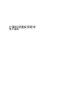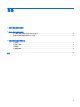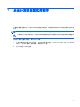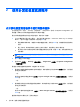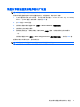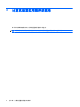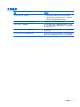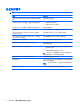Computer Setup Utility-Windows Vista and Windows XP
2
使用计算机设置实用程序
在计算机设置实用程序中进行浏览和选择
您可以通过 File(文件)、Security(安全保护)、Diagnostics(诊断)和 System Configuration(系
统配置)菜单访问计算机设置实用程序中的信息和设置。
要在计算机设置实用程序中进行浏览和选择,请执行以下步骤:
1.
打开或重新启动笔记本计算机,然后在屏幕底部显示“Press the ESC key for Startup
Menu”(按 Esc 键进入启动菜单)消息时按 esc 键。
●
要选择菜单或菜单项,请使用 tab 键和键盘箭头键,然后按 enter 键,或者使用指点设备单击
该项。
●
要上下滚动,请单击屏幕右上角的向上或向下箭头,或使用向上或向下箭头键。
●
要关闭打开的对话框并返回到计算机设置实用程序主屏幕,请按 esc 键,然后按照屏幕上的
说明操作。
注: 您可以使用指点设备(触摸板、指点杆或 USB 鼠标)或者键盘在计算机设置实用程序中进
行浏览或选择。
2.
按 f10 键进入 BIOS 设置。
3.
选择 File(文件)、Security(安全保护)、Diagnostics(诊断)或 System Configuration
(系统配置)菜单。
要退出计算机设置实用程序菜单,请选择下列一种方法:
●
要退出计算机设置实用程序菜单且不保存更改,请单击屏幕左下角的 Exit(退出)图标,然后按照
屏幕上的说明操作。
–或–
使用 tab 键和箭头键选择 File(文件)> Ignore changes and exit(忽略更改并退出),然后按
enter 键。
–或–
●
要保存更改并退出计算机设置实用程序菜单,请单击屏幕左下角的 Save(保存)图标,然后按照
屏幕上的说明操作。
–或–
使用 tab 键和箭头键选择 File(文件)> Save changes and exit(保存更改并退出),然后按
enter 键。
重新启动笔记本计算机之后,更改开始生效。
2
第 2 章 使用计算机设置实用程序